- Autor Abigail Brown [email protected].
- Public 2023-12-17 06:49.
- Zadnja promjena 2025-01-24 12:11.
Što treba znati
- Select Type Tool > stvoriti tekst ili objekt. U Fx izborniku > Stroke. Postavite Veličina, Lokacija, Način miješanja, Neprozirnost, i Boja > OK.
- Ili odaberite Horizontal Type Mask Tool > unesite tekst > Command (macOS) ili Control(Windows) > držite tipku za podešavanje teksta ili objekta.
- Zatim prijeđite na Alat za pomicanje i dodajte obris (potez) odabiru.
Ovaj članak objašnjava kako stvoriti debeli obris u Photoshopu 6 ili novijem bez gubitka mogućnosti uređivanja teksta ili objekta.
Kako dodati debeli obris u Photoshopu
Postoji nekoliko načina za stvaranje obrubljenog teksta u Photoshopu, ali većina zahtijeva da renderirate tekst. Evo tehnike za debeo obris koji omogućuje da tip ostane uređivan. Ovu tehniku možete koristiti za dodavanje obrisa bilo kojem objektu ili odabiru, ne samo tekstu.
-
Odaberite Type Tool (vertikalno ili vodoravno, prema potrebi) i stvorite tekst.

Image -
Sa odabranim Type layer, odaberite Stroke iz fx izbornika.

Image -
Postavite veličinu (u pikselima) pomoću klizača ili unosom vlastite vrijednosti.

Image -
Odaberite Lokaciju za udarac:
- Inside znači da će potez biti smješten unutar rubova odabira.
- Centar stavlja potez jednako unutar i izvan odabira.
- Outside vodi potez duž vanjskog ruba odabira.
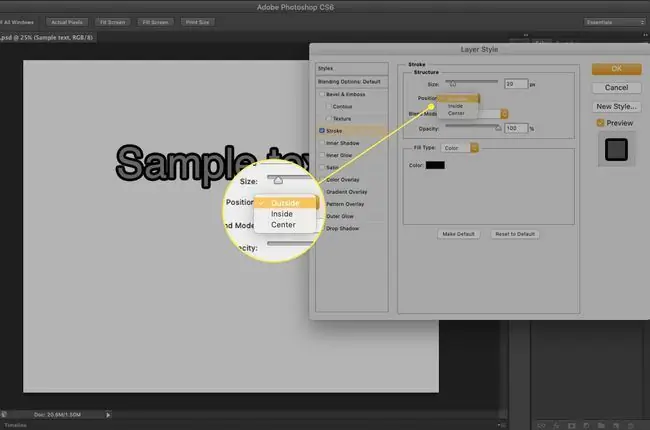
Image -
Način miješanja: Izbori ovdje određuju kako će obojeni potez komunicirati s bojama ispod poteza. Ovo je posebno učinkovito ako se tekst nalazi preko slike.

Image -
Opacity postavlja vrijednost prozirnosti za potez.

Image -
Kliknite jednom na čip boje da biste otvorili birač boja. Odaberite boju za potez ili odaberite boju s donje slike. Pritisnite OK da biste primijenili svoju boju.

Image -
Odaberite OK za dodavanje efekta na temelju vaših postavki.

Image
U Photoshopu 6 ili novijem, Stroke efekt sloja je bolji način za dodavanje obrisa objektima. Dodavanje poteza tekstu nije najbolja praksa jer to obično čini tekst podebljanijim i manje čitljivim. Ovo je jedna od onih tehnika koje biste trebali koristiti samo kada se tekst tretira kao grafički element. Čak i tada, budi suptilan.
Kako dodati debeo obris za brzo upisivanje
Ako ste u stisci s vremenom, evo jednostavne metode koja traje oko 45 sekundi.
-
Odaberite Horizontal Type Mask Tool.

Image - Kliknite jednom na platno i unesite svoj tekst. Platno će postati ružičasto, a temeljna slika ili boja će se vidjeti dok tipkate.
- Pritisnite tipku Command (macOS) ili Control (Windows) i pojavit će se granični okvir. Držeći pritisnutu tipku, možete promijeniti veličinu, iskriviti, premjestiti ili rotirati tekst.
-
Prebacite se na Alat za pomicanje i tekst će se pojaviti kao odabir. Odatle možete dodati crtu odabiru.

Image
Alternativno, možete koristiti kist na odabiru.
- Stvorite konturu teksta pomoću jedne od dvije prikazane tehnike.
-
Odaberi Prozor > Staze.

Image -
Odaberite opciju Make Work Path s dna ploče Paths. To će rezultirati novom putanjom pod nazivom "Radna staza."

Image -
Odaberite alat za kist.

Image -
Otvorite ploču Kist za odabir odgovarajućeg kista.

Image -
Kliknite isječak boje u prednjem planu u alatima za otvaranje Birača boja za odabir boje za kist.

Image -
Na ploči Staze, s odabranom stazom, kliknite jednom na Potezi stazu kistom ikonu (šupalji krug). Potez kista primjenjuje se na putanju.

Image
Savjeti
Ako uredite tekst, morat ćete baciti sloj obrisa u smeće i ponovno ga stvoriti.
Za tanji obris, poželjna je metoda slojevitih efekata (pogledajte povezane informacije u nastavku).
Za neravni obris, postavite način stapanja sloja na Rastopi i smanjite neprozirnost.
Za obris ispunjen gradijentom, Ctrl-klik (Windows) ili Command-klik (macOS) na sloju obrisa, i ispunite odabir gradijentom.
Ako imate Creative Cloud račun, otvorite svoju Creative Cloud Library i dvaput kliknite kist koji ste izradili da biste ga primijenili na putanju. Možete jednostavno izraditi kistove pomoću aplikacije Adobe Capture koja je dostupna za Android i iOS uređaje.






